이번 포스팅에서는 윈도우 클립보드를 더욱 파워풀하게 활용할 수 있는 클립보드 확장 프로그램인 디토 Ditto 에 대해 다룹니다.
지난번 포스팅에서 윈도우의 클립보드를 보다 잘 활용하는 방법에 대한 이야기를 했었다. 복사, 붙여넣기 등의 기본적인 사용은 누구나 활용하는 부분이고 필요에 따라서는 더 많은 기능과 확장성이 필요하게 된다. 이러한 경우 아래에서 소개하는 Ditto는 정말 유용한 도구가 될 수 있다.
디토(Ditto)는 윈도우의 기본 클립보드 기능을 크게 확장하여 작업 생산성을 획기적으로 향상시키는 클립보드 관리 도구다.
일반 윈도우 사용자라면 한 번쯤 경험해봤을 법한 상황, 중요한 내용을 복사했다가 다른 것을 복사하면서 이전 내용이 사라지거나 컴퓨터를 재부팅한 후 클립보드 내용이 모두 날아가 버린 적이 있을 것이다.
디토는 이러한 문제를 완벽하게 해결하면서도 추가적인 편의 기능을 제공하여 디지털 작업 환경을 한층 업그레이드해준다.
디토(Ditto) 클립보드 확장 프로그램이란?
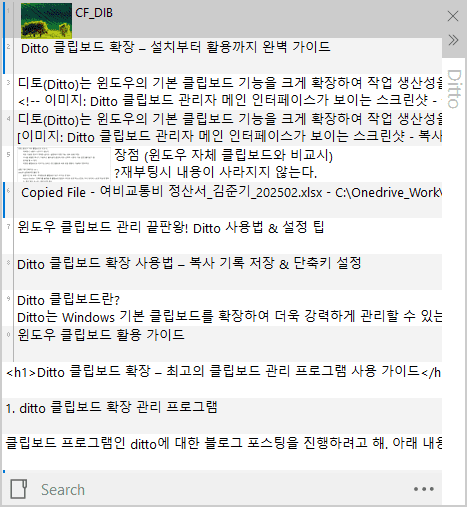
Ditto는 윈도우용 확장 클립보드 프로그램으로, 복사한 내용을 단순히 일시적으로 저장하는 것을 넘어 데이터베이스에 체계적으로 관리해주는 프로그램이다.
기본 윈도우 클립보드의 한계점을 보완하고 다양한 고급 기능을 제공하여 텍스트, 이미지, 파일 등 다양한 형식의 복사 데이터를 효율적으로 관리할 수 있게 해준다.
오픈 소스로 제공되어 무료로 사용할 수 있으며, 다양한 사용자 환경에 맞춰 설정을 조정할 수 있는 유연성을 갖추고 있다.
설치 및 다운로드
Ditto는 무료로 제공되는 오픈소스 프로그램으로 공식 웹사이트에서 다운로드할 수 있다.
설치 방법
- 공식 웹사이트에서 최신 버전 다운로드
- 설치 파일 실행 후 안내에 따라 설치 진행
- 설치 완료 후 시스템 트레이에서 Ditto 아이콘 확인
- Ctrl + ` 키를 눌러 Ditto 실행
윈도우 기본 클립보드와 Ditto의 차별점
재부팅 후에도 영구적인 데이터 저장
윈도우 기본 클립보드의 가장 큰 단점 중 하나는 컴퓨터를 재부팅하면 저장된 모든 클립보드 내용이 사라진다는 점이다.
만약 중요한 정보를 복사해둔 상태에서 갑작스러운 재부팅이 필요할 경우라도 발생하면 해당 정보는 완전히 소실되고 큰 낭패에 빠진다.
Ditto 클립보드 관리자는 이러한 문제를 해결하기 위해 복사한 모든 내용을 내부 데이터베이스에 저장한다. 덕분에 컴퓨터를 재시작하더라도 이전에 복사했던 내용들을 모두 그대로 불러올 수 있어 작업의 연속성을 보장한다.
무제한 클립보드 저장 용량
윈도우 기본 클립보드는 일정 개수 이상이 되면 순차적으로 오래된 항목부터 삭제가 된다.
반면 디토는 사실상 무제한에 가까운 저장 공간을 제공한다. 설정에서 저장할 클립 항목의 수를 직접 조정할 수 있으며, 내부 데이터베이스에 체계적으로 저장하기 때문에 수백, 수천 개의 클립보드 항목도 문제없이 관리할 수 있다.
이런 특징은 여러 문서나 웹사이트에서 다양한 정보를 수집하는 작업에서 특히 유용하다.
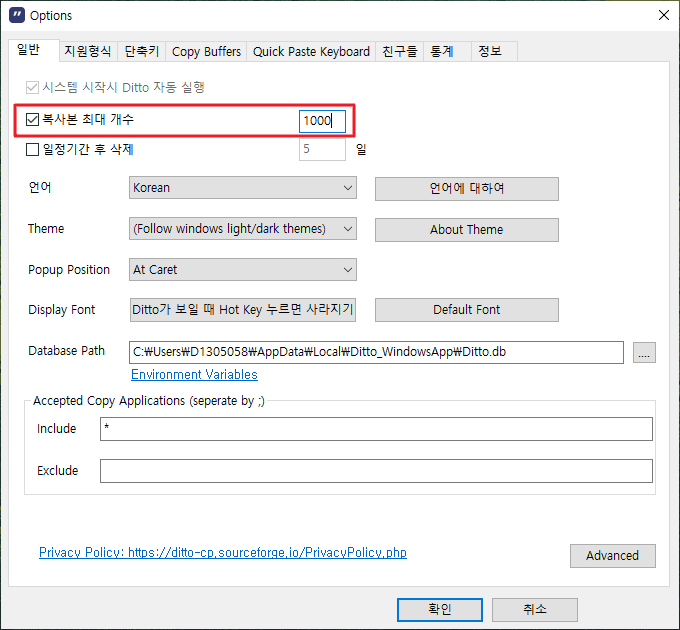
서식 보존과 선택적 붙여넣기 기능
디토는 복사 시 원본 서식을 그대로 유지할 수 있다.
표, 글꼴, 색상 등 서식이 포함된 텍스트를 복사할 경우 이를 그대로 저장하며, 붙여넣기 시에도 다양한 옵션을 제공한다.
원본 서식 그대로 붙여넣기, 텍스트 값만 붙여넣기 등 상황에 맞게 선택적으로 사용할 수 있어 문서 작업의 효율성을 크게 높여준다. 특히 여러 문서 간에 정보를 이동할 때 서식 충돌 문제를 최소화할 수 있다.
클립보드 내용 검색 기능
수많은 클립보드 항목 중에서 특정 내용을 찾아야 할 때, 디토의 검색 기능은 매우 유용하다.
키워드를 입력하면 관련된 클립보드 항목을 즉시 찾아주어, 과거에 복사했던 중요한 정보를 신속하게 찾아낼 수 있다. 이 기능은 특히 연구나 글쓰기 작업에서, 이전에 수집한 정보를 재활용할 때 시간을 크게 절약해준다.
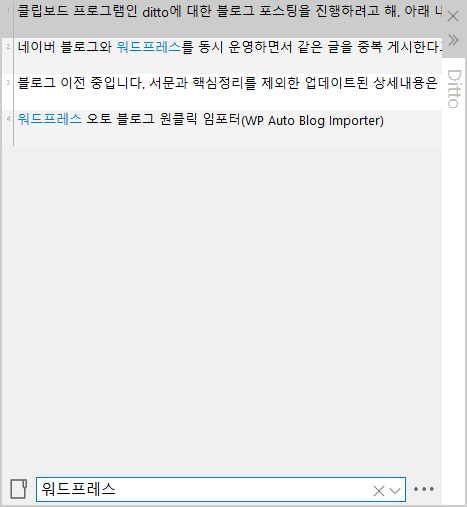
이미지 관리의 편리함
디토는 텍스트뿐만 아니라 이미지도 효과적으로 관리한다.
클립보드에 저장된 이미지는 드래그 앤 드롭으로 바로 파일로 변환할 수 있어 별도의 이미지 편집 프로그램을 열지 않고도 빠르게 이미지 파일을 생성할 수 있다.(실제 사용해보면 정말 편리하다!)
스크린샷을 자주 활용하는 사용자나 디자인 작업을 하는 사용자에게 특히 유용한 기능이다.
Ditto 사용팁 & 추천 설정
디토의 사용법은 굉장히 단순하지만 몇 가지만 더 알면 보다 편리하게 사용이 가능하다.
기본 단축키는 필수
디토의 기본 실행 단축키는 Ctrl + ` 이다.
이 키 조합을 누르면 최근 복사한 항목 목록이 팝업으로 나타나며, 원하는 항목을 선택하여 현재 작업 중인 곳에 붙여넣을 수 있다. (사실 이것만 외우면 된다. 꼭 외우는 것을 추천한다.) 단축키는 사용자의 필요에 따라 설정에서 변경할 수 있어 개인별 취향에 맞게 조정이 가능하다.
아래의 두 가지는 개인적으로 추천하는 설정이다. 좀 더 사용을 편리하게 해준다.
데이터 자동 관리
디토를 장기간 사용하다 보면 클립보드 데이터베이스가 지나치게 커질 수 있다.
이를 방지하기 위해 ‘일정기간 후 삭제’ 옵션을 설정하는 것이 좋다. 예를 들어, 30일 또는 60일이 지난 클립보드 항목을 자동으로 삭제하도록 설정하면 시스템 리소스를 효율적으로 관리할 수 있다. 정말 중요한 항목은 별도로 즐겨찾기 처리하여 자동 삭제에서 제외할 수도 있다.
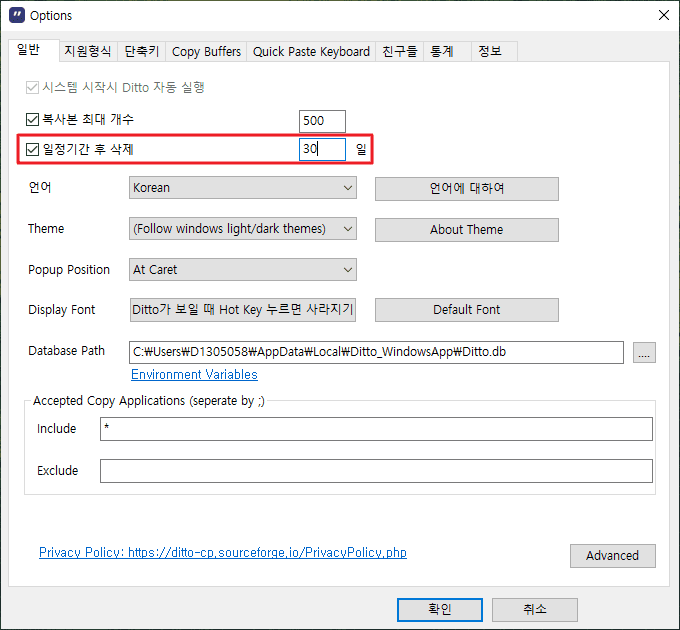
팝업 위치 최적화
Ditto의 또 다른 유용한 설정은 ‘Popup Position‘이다.
이 설정을 통해 단축키를 눌렀을 때 클립보드 팝업이 나타나는 위치를 지정할 수 있다.
기본적으로는 화면의 특정 위치에 고정되어 표시되지만, 커서 위치에 나타나도록 설정하면 작업 흐름이 더욱 자연스러워진다.
특히 여러 개의 모니터를 사용하는 환경에서는 이 설정이 정말 유용하다. 다른 모니터에서 작업 중일 때도 현재 커서 위치에 팝업이 나타나므로, 시선을 크게 이동하지 않고도 원하는 클립보드 항목을 선택할 수 있다.
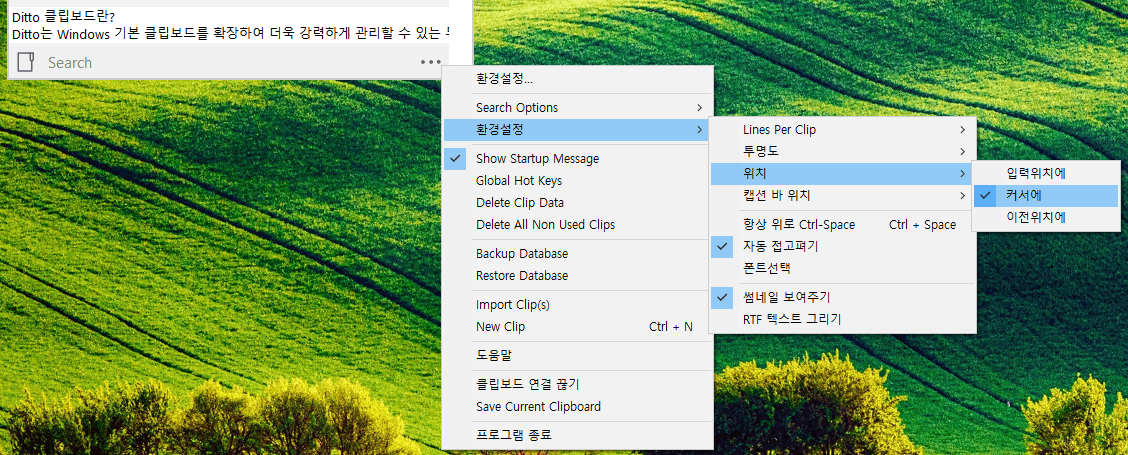
핵심정리
Ditto 클립보드 확장 프로그램은 윈도우의 기본 클립보드 기능을 크게 확장하여 복사-붙여넣기 작업을 한 차원 높은 수준으로 끌어올린다.
컴퓨터로 뭔가 작업을 하는 사람이라면 누구나 디토 클립보드 확장 프로그램를 통해 작업 시간을 단축하고 생산성을 크게 향상시킬 수 있다. 윈도우 기본 클립보드의 한계에 종종 답답함을 느껴왔다면, 디토를 설치하고 최적화하는 작은 투자로 큰 편리함을 경험해보길 바란다.